プロキシサーバーはセキュリティツールとして使用できますインバウンドおよびアウトバウンドのインターネットトラフィックを監視およびチェックし、制限されたネットワーク/インターネットドメインへのアクセスを取得します。たとえば、お住まいの国または地域でアクセスできないWebサイトがある場合、プロキシサーバーを経由してインターネットトラフィックをルーティングすることでアクセスできます。プロキシサーバーを使用する場合、送受信するデータはターゲットの場所に直接移動しません。最初にプロキシサーバー(ゲートウェイPC)に送信され、次にプロキシサーバーが制限されたコンテンツにアクセスします。新しいプロキシサーバーに切り替えるには、[インターネットオプション]ダイアログボックスを開き、[接続]に移動して、LAN設定で必要なプロキシに切り替える必要があります。プロキシサーバーをすばやく切り替えたい場合は、 プロキシスイッチャーライト 一発。これは、指定したプロキシサーバーをすばやく切り替えて、必要に応じて直接接続に戻すことができるWindows用のアプリケーションです。詳細についてはジャンプを過ぎて読んでください。
アプリケーションでは、プロキシのリストを追加できますサーバーのアドレス。リストから選択するだけで、含まれているプロキシサーバーにすばやく切り替えることができます。インストール後、システムトレイに配置され、通知領域ウィンドウからすべてのアクションを実行できます。アイコンをクリックすると、メインインターフェイスが開きます。このインターフェイスには、プロキシサーバーの追加、プロキシサーバーの削除、プロキシ設定の編集、プロキシサーバーへの切り替え、直接接続への切り替えのボタンがあります。さまざまな機能を実行するためのボタンが上部にあり、追加されたすべてのプロキシのリストがその下に表示されます。
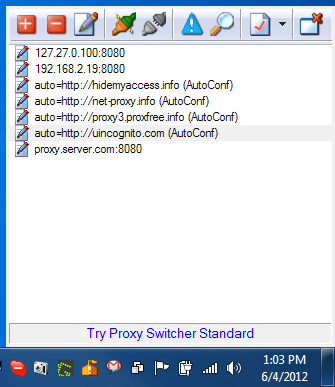
新しいプロキシサーバーを追加するには、クロスイメージをクリックしますボタンをクリックして、Proxy Server Propertiesウィンドウを開きます。プロキシアドレス、メモ、ユーザー名、パスワードなど、新しいプロキシサーバーの詳細を入力できます。完了したら、[OK]をクリックして、新しいプロキシサーバーをリストに追加します。
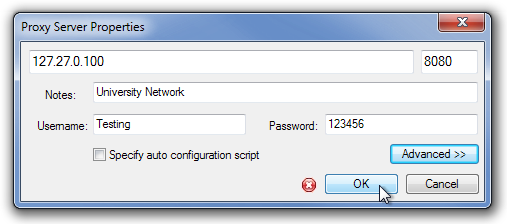
プロキシサーバーに切り替えるには、リストをクリックし、上部にある[選択したプロキシサーバーに切り替え]ボタンをクリックします。プロキシサーバーはすぐにアクティブになります。通常モードに戻すには、[直接接続に切り替える]を選択します。
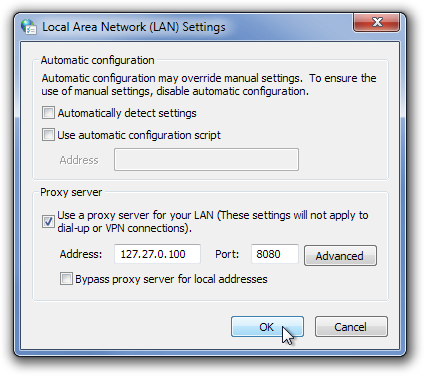
[プロキシスイッチャーの設定]ダイアログボックスでは、スプラッシュウィンドウの無効化、バルーンヒントの無効化、正確な日付と時刻の表示など、さまざまな通知関連の設定を変更できます。
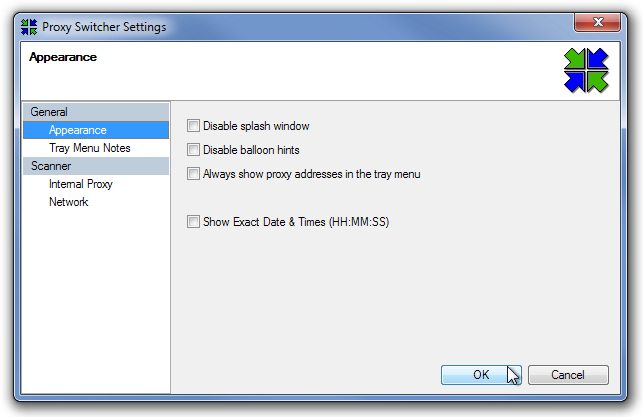
このアプリケーションは、Windows XP、Windows Vista、Windows 7、およびWindows 8の32ビットバージョンと64ビットバージョンの両方で動作します。
Proxy Switcher Liteをダウンロード








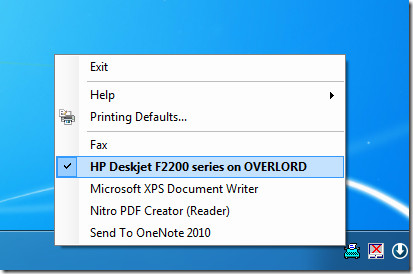




コメント